Comme vous le voyez, pour l’instant l’iPad 2 et le nouvel iPhones 4S ne peuvent être jailbreakés sous iOS 5, la faute à leur puce A5.
Conseil : si vous n’avez pas installé la mise à jour iOS 5, préférez l’option « restaurer », plutôt que « mise à jour ». Cela aura pour conséquence de faire une sauvegarde, de faire la mise à jour mais sur une machine remise en position sortie d’usine donc propre.
Vous télécharger le fichier IPSW qui correspond à votre type d’appareil, et dans iTunes faite shift (alt sur Mac) et restaure en choisissant ce fichier IPSW.
Vous êtes sous iOS 5 : alors ouvrez Redsnow.
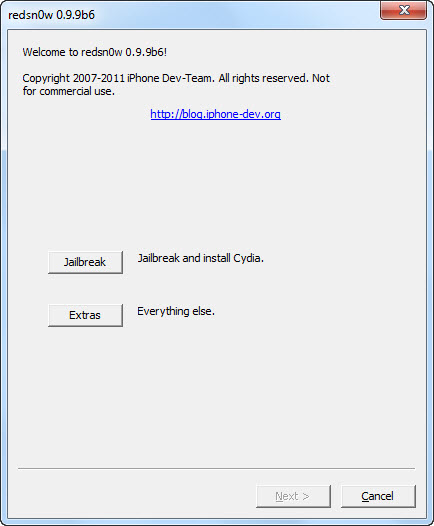
Cliquez sur « jailbreak » , éteignez votre appareil, et branchez le à votre PC ou votre mac.
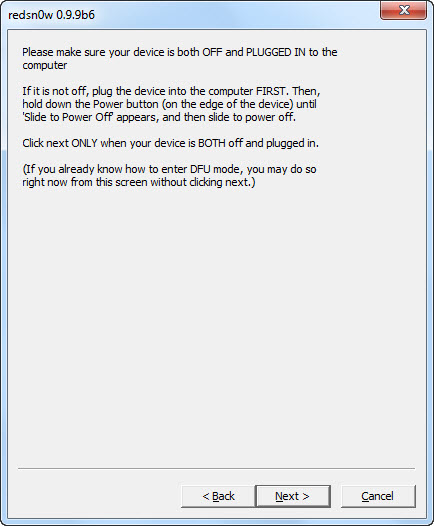
Faites « next », et suivez les instructions pour vous mettre en mode DFU
- étape 1 : 3 secondes sur le bouton power ; la pomme apparaît
- étape 2 : maintenir power et home en même temps pendant 10 secondes ; l’appareil semble s’éteindre
- étape 3 : maintenir seulement home pendant secondes : l’opération de jailbreak se lance ; laissez faire.
Vous devriez voir un nouveau panneau vous demandant si vous voulez installer Cydia, faites Next. (Sur ce panneau, vous pourrez choisir pour les iPad 1 notamment d’installer les gestes pour le multi taches).
C’est aussi simple que cela.
Votre appareil va redémarrer et vous aurez l’icone Cydia blanche (sauf pour les iPhone 3 gs old bootrom qui sont eux en version untethered). C’est le jailbreak tethered : il faut relancer l’appareil avec Redsnow.
Pour faire la manipulation, il faut que votre appareil pommé soit branché en USB à votre ordinateur et éteint.
Dans Redsnow, il faut aller dans le panneau « extras »
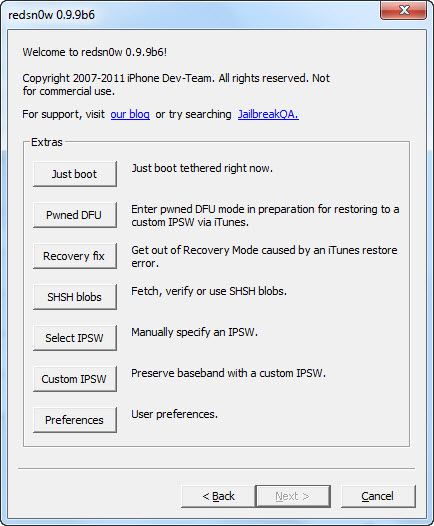
L’option qui nous intéresse s’appelle « just boot ». Cliquez dessus, mettez en DFU (comme plus haut) et laissez faire. Cette fois ce n’est plus une pomme qui s’affiche mais un ananas.
Quelques 30 secondes plus tard, c’est prêt : Cydia est opérationnel. Yessssssssssssssssssssssss!
Si votre appareil devait de nouveau redémarrer, il se peut qu’il reste bloqué sur la pomme. Dans ce cas, il faut l’éteindre et reprendre l’opération du « just boot ».
Pour ma part, j’ai installé Redsnow sur iPhone 4 et iPad 1 sans rencontrer de soucis particulier et tout fonctionne correctement.
En attendant le untethered, c’est déjà ça.
MAJ : une nouvelle version de Redsnow vient d’apparaitre : 0.9.9 beta 6 qui outre un leger lifting (très léger) apporte une correction de bug pour les iphones 3gs.
MAJ : si vous rencontrez cette erreur pendant le jailbreak
he IPSW FOR FOLLOWING BUILD IS NEEDED
iphone XXXXX
iphone XXXXX
the required ipsw is either not public or not available right now. please provide it manually using extras = select ipsw
note : if you provide this ipsw once, it will be cached so that you don’t need to provide it again
Il faut aller dans le tableau « extras », choisir l’option « select IPSW » afin d’ouvrir l’explorateur. Il faut à ce stade choisir le fichier IPSW qur vous avez téléchargé pour le passage en iOS 5.Si vous avez fait la mise à jour directement via iTunes, il faut suivre (pour PC) :C:\Users\votre nom de session\AppData\Roaming\Apple Computer\iTunes\iBidules Software Updates.
Une fois sélectionné le bon IPSW, Redsnow va s’en souvenir. Il n’y a plus qu’à recommencer l’opération au début de ce tuto.




Et une fois le jailbreak untethered sorti, on fait quoi ? Faut-il restaurer obligatoirement l'idevice ?
RépondreSupprimerbonjour tous d abord merci pour ce tuto.
RépondreSupprimerje me suis fait plaisir de pouvoir utiliser cydia sur iphome 4 ios 5 pendant meme pas une semaine et puis plantage.
restore pas de souci.
version original en place par contre impossible de refaire un jailbreak?
j ai tout essayer resdnow ne voit pas mon iphone pour demarer le jailbreak.
une idee?